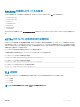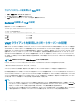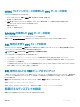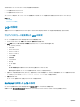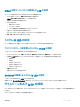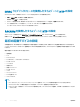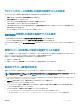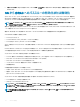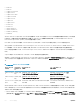Users Guide
iDRAC ウェブインタフェースを使用した VNC サーバーの設定
VNC サーバーの設定を行うには、以下を行います。
1 iDRAC ウェブインタフェースで、概要 > iDRAC 設定 > ネットワーク > サービス と移動します。
サービス ページが表示されます。
2 VNC サーバー セクションで VNC サーバーを有効にし、パスワードとポート番号を指定して、SSL 暗号化を有効または無効にします。
フィールドについては、『iDRAC オンラインヘルプ』を参照してください。
3 適用 をクリックします。
VNC サーバーが設定されました。
RACADM を使用した VNC サーバーの設定
VNC サーバを設定するには、VNCserver のオブジェクトで set コマンドを使用します。
詳細については、dell.com/idracmanuals にある『iDRAC RACADM コマンドラインインタフェースリファレンスガイド』を参照してください。
SSL 暗号化を伴う VNC ビューアの設定
iDRAC での VNC サーバー設定中に SSL 暗号化 オプションが無効になっている場合、iDRAC VNC サーバーとの SSL 暗号化接続を確立できるよう、
VNC ビューアと SSL トンネルアプリケーションを一緒に使用する必要があります。
メモ
: ほとんどの VNC クライアントには、SSL 暗号化サポートが内蔵されていません。
SSL トンネルアプリケーションを設定するには、次の手順を実行します。
1 SSL トンネルが、 <localhost>:<localport number> での接続を受け入れるように設定します。例えば、127.0.0.1:5930。
2 SSL トンネルが、 <iDRAC IP address>:<VNC server port Number> に接続するように設定します。例えば、192.168.0.120:5901。
3 トンネルアプリケーションを起動します。
SSL 暗号化チャネル上での iDRAC VNC サーバーとの接続を確立するには、VNC ビューアをローカルホスト(リンクローカル IP アドレス)およびロー
カルポート番号
(127.0.0.1:< ローカルポート番号 >)に接続します。
SSL 暗号化なしでの VNC ビューアのセットアップ
一般的に、すべてのリモートフレームバッファ(RFB)準拠の VNC ビューアは、VNC サーバー用に設定された iDRAC の IP アドレスとポート番号を使用
して
VNC サーバーに接続します。iDRAC での VNC サーバー設定中に SSL 暗号化オプションが無効になっている場合、VNC ビューアに接続するに
は、以下を実行します。
VNC ビューア ダイアログボックスで、iDRAC の IP アドレスと VNC ポート番号を、VNC サーバー フィールドに入力します。
形式は、 <iDRAC IP address:VNC port number>
例えば、iDRAC IP アドレスが 192.168.0.120 で VNC ート番号が 5901 の場合、 192.168.0.120:5901 と入力します。
前面パネルディスプレイの設定
管理下システムの前面パネル LCD および LED ディスプレイを設定することができます。
iDRAC の設定
93